Wie du wahrscheinlich weisst, beabsichtigt WordPress, Ende 2018 den neuen Gutenberg-Editor einzuführen, der den Classic Editor als Standard-Editor ersetzen wird. Wenn du jedoch der Meinung bist, dass sich deine Webseite für diese anstehenden Änderungen nicht gut eignet, hast du nach der Integration von Gutenberg die Möglichkeit, auf den klassischen Editor zurückzugreifen. In diesem Beitrag zeigen wir dir, wie man Gutenberg deaktiviert und den Classic Editor in Betrieb hält.
WordPress entwickelt sich ständig weiter
WordPress ist der beliebteste Blog- und CMS-System weltweit. Mehr als 31% aller Webseiten im Internet nutzen WordPress. Die Open-Source Software WordPress unterstützt außerdem tausende von Plugins und Themes und ermöglicht es, beinahe jede Art von Webseite zu bauen (von riesigen E-Commerce-Shops und Newsseiten bis zu kleinen Gemeinde-Webseiten und privaten Blogs).
Derzeit stehen jede Menge Änderungen bevor, um WordPress zu modernisieren und für die kommenden Jahre vorzubereiten. Im ersten Schritt soll der bestehende klassische Standard-Editor durch den neuen Gutenberg-Editors ersetzt werden. Der Zeitraum der Integration scheint momentan Ende 2018/Anfang 2019 zu sein.
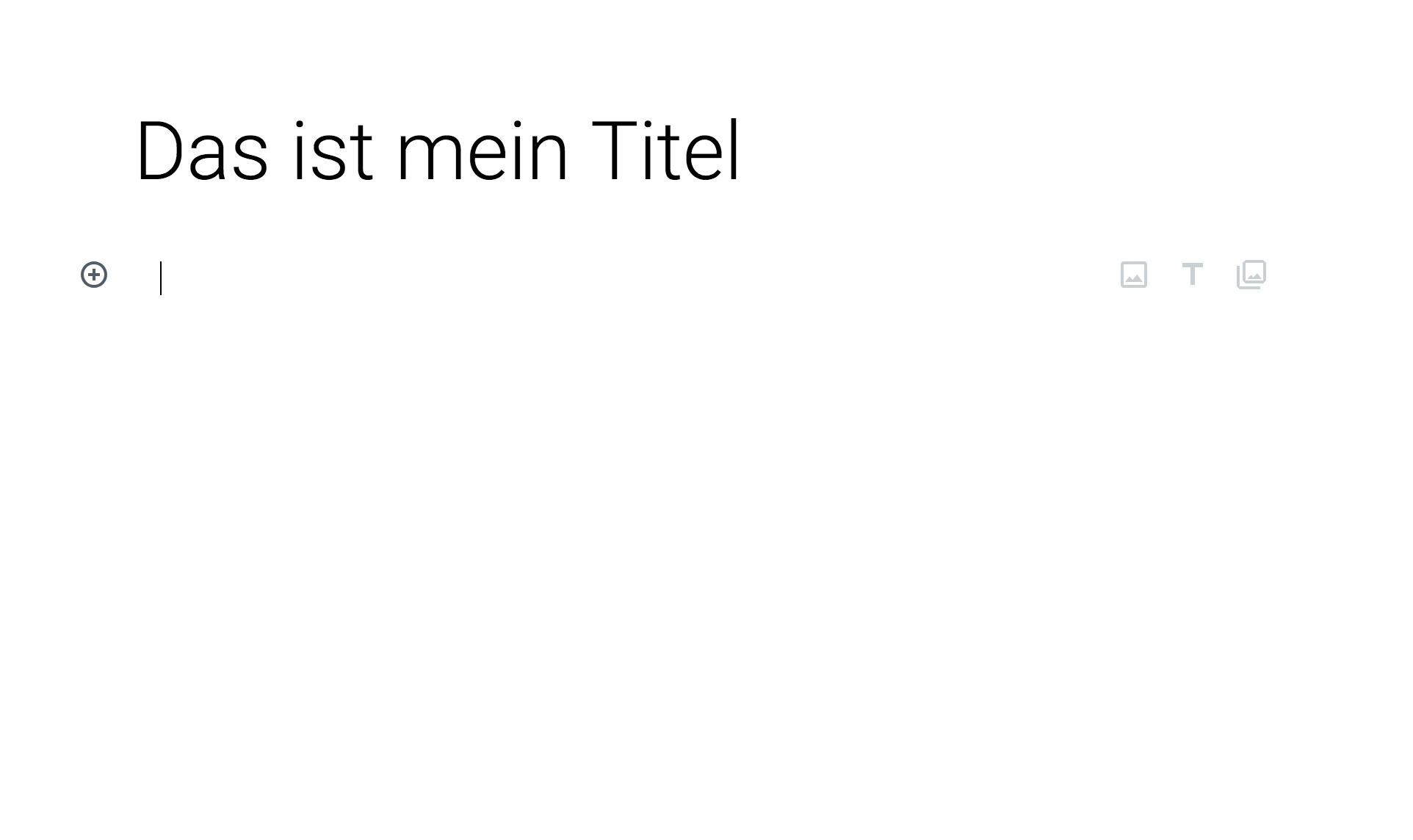
Während sich viele auf die kommenden Updates freuen, sind andere verunsichert über die Veränderungen und viele fragen sich derzeit, ob ihre Webseite ohne Probleme mit dem neuen Gutenberg-Editor funktionieren wird.
Entwickler arbeiten derzeit intensiv daran, ihre Plugins und Themes mit dem neuen Gutenberg-Editor kompatibel zu machen. Es ist jedoch möglich, dass viele Plugins und Themes noch einige Zeit nicht vollständig mit dem neuen Gutenberg Editor kompatibel sein werden.
Wenn du denkst, dass dies der Fall für deine WordPress Webseite sein könnte, kann es für dich hilfreich sein den Classic Editor zumindest für die erste Zeit beizubehalten. Wie du ab WordPress 5.0 den Classic Editor auf deiner Webseite behalten kannst, erfährst du im folgenden Beitrag.
Den Gutenberg Editor in WordPress deaktivieren
Es gibt im Moment viele Diskussionen über den kommenden Gutenberg-Editor. Manche WordPress-Benutzer lieben den neuen Editor jetzt schon, andere mögen ihn überhaupt nicht, und viele wissen immer noch nicht genug über Gutenberg.
Im Moment befindet sich Gutenberg noch in der Test- und Entwicklungsphase und es werden ständig neue Verbesserungen veröffentlicht. Da Gutenberg derzeit (Stand September 2018) noch nicht im WordPress Core integriert ist, musst du derzeit auch noch nichts unternehmen, wenn du Gutenberg noch nicht nutzen möchtest.
Trotz der derzeit noch zahlreichen negativen Bewertungen im WordPress.org Plugin-Verzeichnis treibt das WordPress-Entwicklungsteam die Veröffentlichung von Gutenberg voran und macht Gutenberg voraussichtlich Ende 2018/Anfang 2019 mit WordPress 5.0 definitiv zum neuen Standardeditor.
Dies macht einigen Benutzern Sorgen und sie möchten lieber erst einmal den klassischen WordPress-Editor beibehalten. Und das ist auch überhaupt kein Problem. Wenn du denkst, dass deine Webseite noch nicht bereit für Gutenberg ist, gibt es jetzt schon einige Plugins, um Gutenberg zu deaktivierten und den Classic Editor im Betrieb zu halten.
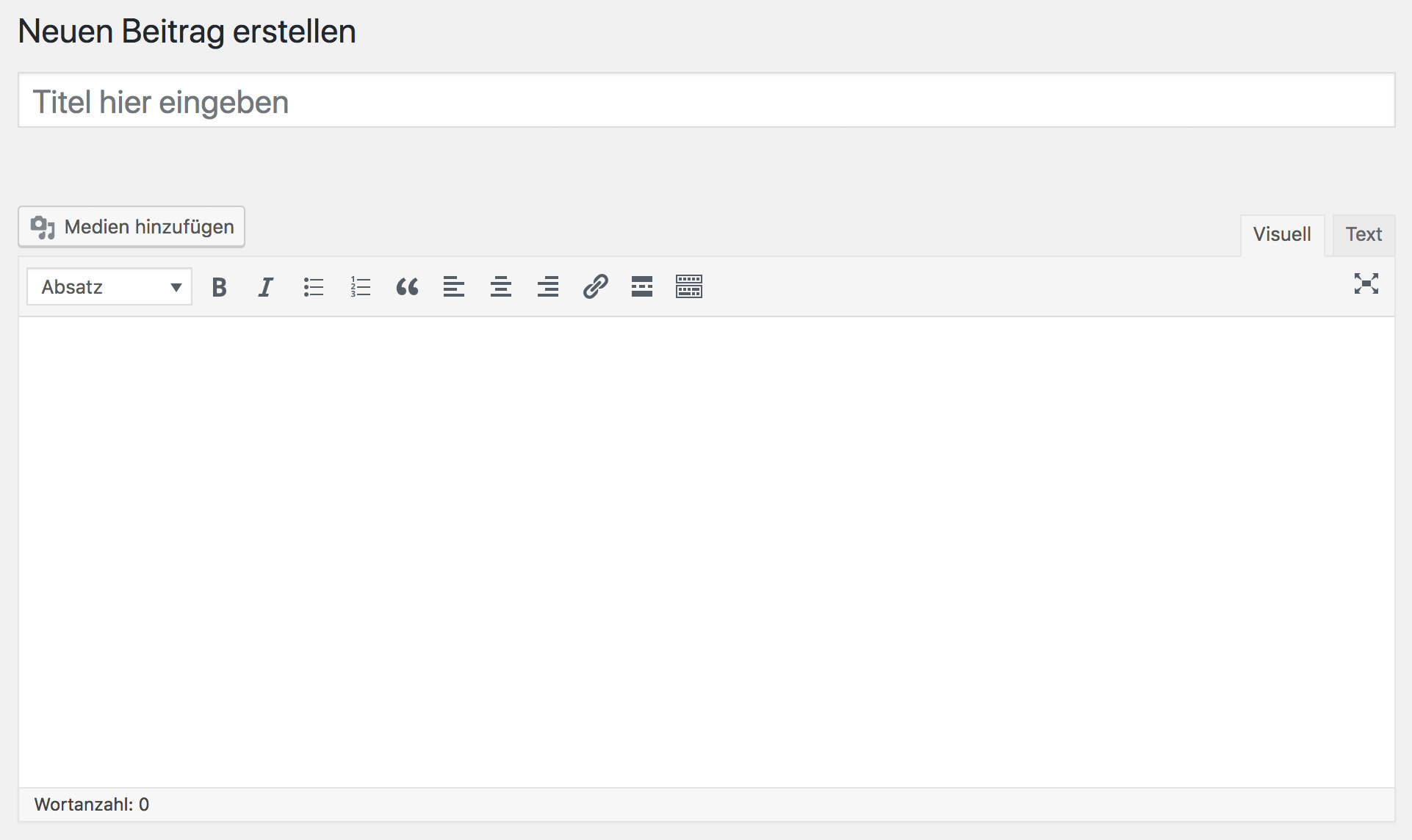
Gutenberg mit dem Classic Editor Plugin deaktivieren
Eine Möglichkeit, den Gutenberg-Editor zu deaktivieren, besteht darin, das Classic Editor-Plugin zu verwenden.
Zuerst musst du das Classic Editor Plugin installieren und aktivieren. Das Plugin deaktiviert den Gutenberg-Editor sofort nach der Aktivierung. Du hast auch die Möglichkeit, Gutenberg und den Classic Editor gleichzeitig zu verwenden. Du kannst dies in den Einstellungen des Plugins konfigurieren.
Im WordPress-Adminbereich kannst du einfach auf Einstellungen gehen und dann von dort aus auf die Classic Editor Einstellungen zugreifen. Vergiss dabei nicht, deine Änderungen zu speichern. Du kannst jetzt im Menü einen neuen Link sehen, um neue Beiträge mit dem Classic Editor zu erstellen.
Verwende den Classic Editor mit dem Disable Gutenberg Plugin
Eine weitere Möglichkeit Gutenberg zu deaktivieren, ist das Plugin Disable Gutenberg. Zuerst musst du das Disable Gutenberg Plugin installieren und aktivieren. Nach der Aktivierung musst du die Seiten Einstellungen ‚Gutenberg deaktivieren‘ besuchen, um die Plugin-Einstellungen zu konfigurieren.
Standardmäßig deaktiviert das Plugin Gutenberg überall für alle Benutzer auf deiner Webseite. Wenn du es jedoch auf bestimmte Benutzerrollen und Beitragsarten beschränken möchtest, musst du die Option „Complete Disable“ abschalten. Nach dem abschalten werden mehr Optionen angezeigt, um Gutenberg für bestimmte Benutzerrollen, Posttypen, Themenvorlagen oder einzelne Beiträge selektiv zu deaktivieren.
Wir hoffen, dass du diese Tipps hilfreich findest!
Feedback und Fragen
Was hältst du bisher von Gutenberg? Glaubst du, dass du dich mit Gutenberg als dem neuen WordPress Editor anfreunden kannst, oder wirst du wohl eher auf den Classic Editor zurückgreifen? Wir freuen uns auf dein Feedback, hinterlasse doch einfach ein Kommentar.
Video Tipp:
Schau doch auch in Ellen’s Video „Den WordPress Gutenberg Editor deaktivieren – so funktioniert’s“ rein:
Schreibe einen Kommentar